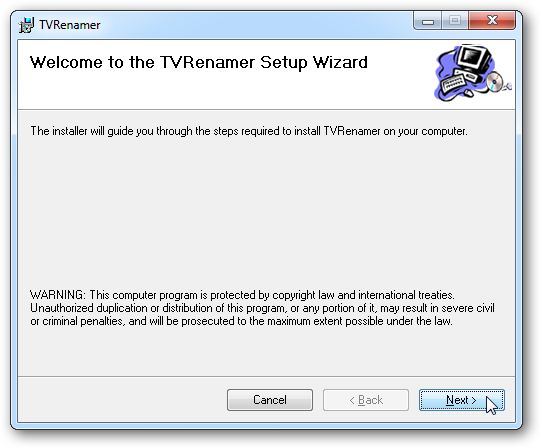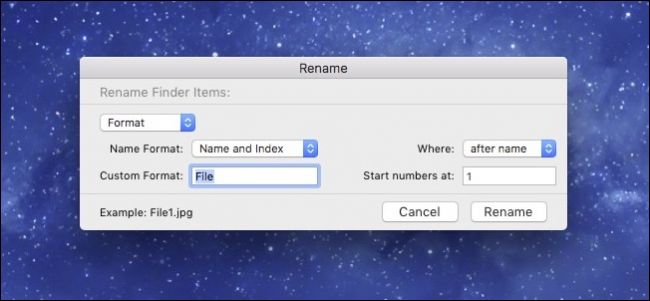Дакле, имате гомилу датотека са непристојним изгледомимена. Није да су имена погрешна, али су сва мала слова, размаци који недостају и углавном су неуредни. Није проблем за алатку за вишеструко преименовање Тотал Цоммандер-а! Прочитајте и погледајте.
Добијање тоталног команданта
Тотал Цоммандер је услужни програм за управљање датотекама у поверхоусе-у. То је „дуал-пане“ менаџер датотека, што у основи значи да изгледа овако:
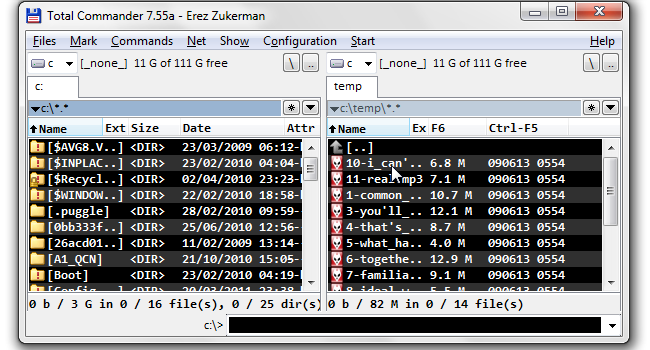
Ако то помислите на древни документ из ДОС еременаџери као што су Нортон Цоммандер, добили сте праву идеју - одакле долази Тотал Цоммандер. Али не грешите - ово је потпуно модерна апликација, са мноштвом функција. Данас ћемо прећи преко само једне мале функције - могућности преименовања вишеструких имена.
Док је Тотал Цоммандер схареваре, његово суђење јеније временски ограничено. Дакле, прво што бисте требали учинити је отићи на страницу Тотал Цоммандер Довнлоад и преузети инсталацију. Инсталирајте Тотал Цоммандер на свој рачунар и покрените га.
Одабир датотека за преименовање
Када користите Тотал Цоммандер, прво што бисте видели је нешто попут овога:
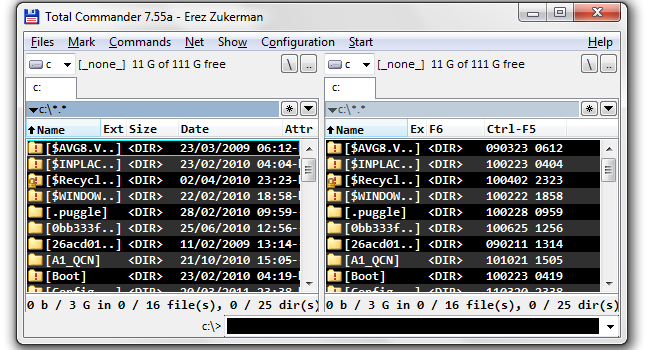
Имајте на уму да су у вашем систему боје и фонтовибило би другачије - позадина би била бела, а фонт мало блоккији. Боје можете мењати на било који начин - као што видите, волимо тамне позадине.
Затим идите где год да ставите датотеке које желите да преименујете, и изаберите сваку од њих десним кликом миша или притиском на тастер Убаци.

Имајте на уму како смо изабрали само оне датотеке које желимо преименовати. Сада идите у алатку за више преименовања тако што ћете притиснути Цтрл + М или отворити мени Филес и кликнути на Мулти-Ренаме Тоол.
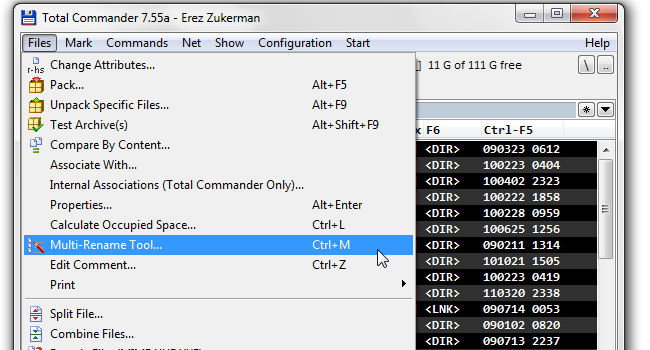
Преименовање датотека
Ту се догађа магија, барем за овај Како. У почетку вам алатка за више преименовања једноставно приказује тренутне називе датотека.

Старо име је на левој страни, ново је на десној. Тренутно су исти. Сада започнимо с угађањем неких поставки и погледајте шта се догађа.

Ово већ изгледа боље. Ево шта смо урадили:
- Да замените све цртице и подвлаке саразмаке, укуцали смо - | _ у оквир за тражење. То је цртица (-), пипа (|) и подвлака (_). Цев значи „ИЛИ“ - па кажемо Тотал Цоммандер-у да тражи цртице ИЛИ подвлачи.
- Затим смо у поље Замијени са само уписали један свемирски знак. То не можете видети на слици, али то је тамо. То је зато што желимо да све цртице и подвлаке заменимо размацима.
- Затим смо означили потврдни оквир на коме пише РегЕк. То је скраћено за регуларне изразе. Нећемо сада превише дубоко ући у то, али можемо рећи да смо оно што смо урадили у првом кораку (- | _) једноставан регуларни израз, због чега то морамо да омогућимо.
- И последње, али не најмање битно, у падајућем изборнику Горња / мала слова одабрали смо „Прво велико слово сваке речи“.
То је то! Сада једноставно притисните Старт! а Тотал Цоммандер би претворио ваше неуредне датотеке у уредне, правилно написане датотеке с великим словима, без подвлака и цртица.
Није крај, већ почетак
Ако се ово како делује помало поједностављено, то је зато што смо једва огребали површину Тотал Цоммандер-а. Слободно оставите било каква питања у коментарима и можда ћемо објавити праћење!